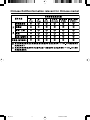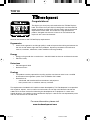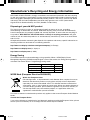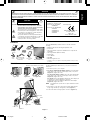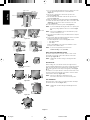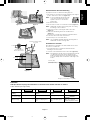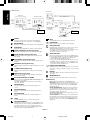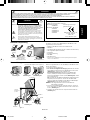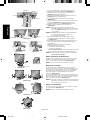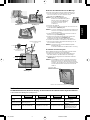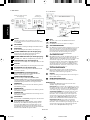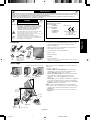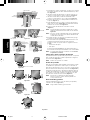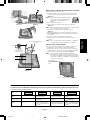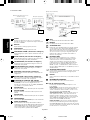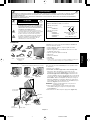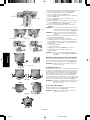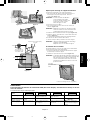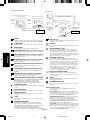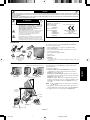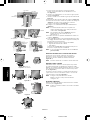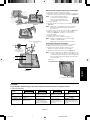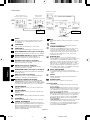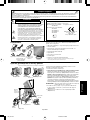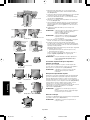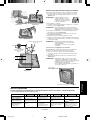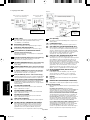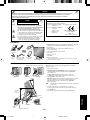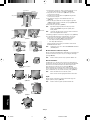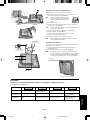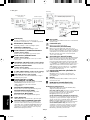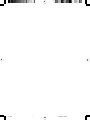NEC MultiSync® LCD195NX Manuale del proprietario
- Categoria
- TV
- Tipo
- Manuale del proprietario
La pagina si sta caricando...
La pagina si sta caricando...
La pagina si sta caricando...
La pagina si sta caricando...
La pagina si sta caricando...
La pagina si sta caricando...
La pagina si sta caricando...
La pagina si sta caricando...
La pagina si sta caricando...
La pagina si sta caricando...
La pagina si sta caricando...
La pagina si sta caricando...
La pagina si sta caricando...
La pagina si sta caricando...
La pagina si sta caricando...
La pagina si sta caricando...
La pagina si sta caricando...
La pagina si sta caricando...
La pagina si sta caricando...
La pagina si sta caricando...

Italiano-1
Italiano
Dichiarazione del Costruttore
Si certifica che il monitor a colori MultiSync LCD195NX
(L194F2) è in conformità con
Direttiva del Consiglio
Europeo 73/23/CEE:
– EN 60950-1
Direttiva del Consiglio
Europeo 89/336/CEE:
– EN 55022
– EN 61000-3-2
– EN 61000-3-3
– EN 55024
PERICOLO DI SCOSSA ELETTRICA • NON APRIRE
PER EVITARE PERICOLO DI INCENDI O DI SCOSSE ELETTRICHE, NON ESPORRE L’UNITA’ A PIOGGIA O UMIDITA’. INOLTRE, NON USARE LA
SPINA POLARIZZATA DELL’UNITA’ CON UNA PRESA DI CAVO DI PROLUNGA O ALTRE PRESE, A MENO CHE I POLI DELLA SPINA SI INSERISCANO
COMPLETAMENTE.
NON APRIRE LA CARROZZERIA POICHE’ ALL’INTERNO VI SONO COMPONENTI SOTTO ALTA TENSIONE. PER LA MANUTENZIONE RIVOLGERSI
A PERSONALE DI MANUTENZIONE QUALIFICATO.
AVVISO
ATTENZIONE: PER EVITARE IL RISCHIO DI SCOSSA ELETTRICA,
NON TOGLIERE IL COPERCHIO (O LA COPERTURA
POSTERIORE). ALL’INTERNO NON VI SONO PARTI
MANUTENIBILI DALL’UTENTE. PER LA
MANUTENZIONE RIVOLGERSI A PERSONALE DI
MANUTENZIONE QUALIFICATO.
Questo simbolo avverte l’utente che tensioni non isolate
all’interno dell’unità possono essere sufficientemente
elevate da provocare scossa elettrica. Pertanto è
pericoloso avere qualsiasi tipo di contatto con un
componente interno all’unità.
Questo simbolo avverte l’utente che sono state incluse
importanti informazioni relative al funzionamento ed alla
manutenzione dell’unità. Pertanto esse devono essere
lette attentamente al fine di evitare l’insorgere di problemi.
ed è contrassegnato con
NEC Display Solutions, Ltd.
4-13-23, Shibaura,
Minato-Ku
Tokyo 108-0023, Giappone
ATTENZIONE
Contenuto
La confezione del nuovo monitor LCD NEC-Mitsubishi MultiSync*
deve contenere quanto segue:
• Monitor LCD MultiSync con supporto regolabile in altezza
• Cavo di alimentazione
• Cavo segnali video (mini D-SUB a 15 pin maschio verso mini
D-SUB a 15 pin maschio
• Cavo segnali video (DVI-D a DVI-D)
• Cavo audio
• Manuale Utente
• CD ROM
• Copertura per cavi
*
Conservare la confezione ed il materiale di imballaggio originali per trasportare o
spedire il monitor.
Guida rapida
Per collegare il monitor LCD MultiSync al sistema, attenersi alle
seguenti istruzioni:
1. Spegnere il computer.
2. Per il PC o il Mac con l’uscita digitale DVI: Collegare il cavo
segnali DVI-D al connettore della scheda video del sistema
(Figura A.1). Serrare tutte le viti.
Per il PC con l’uscita analogica: Collegare il cavo segnali con
mini D-SUB a 15 pin al connettore della scheda video del sistema
(Figura A.2). Serrare tutte le viti.
Per Mac: Collegare l’adattatore cavo MultiSync-Macintosh (non
incluso) al computer. Fissare il cavo segnali mini D-SUB a 15 pin
all’adattatore cavo MultiSync Macintosh (Figura A.3). Serrare
tutte le viti.
NOTA: Alcuni sistemi Macintosh non dispongono di un adattatore
cavo Macintosh.
3. Appoggiare le mani su entrambi i lati del monitor per inclinare lo
schermo LCD di 30° e alzarlo alla posizione più alta (Figura C.1).
4. Collegare tutti i cavi ai connettori appropriati (Figura C.1).
Figura A.1 Figura A.2
Adattatore cavo Macintosh (non incluso)
Figura A.3
Manuale
Utente
Cavo
audio
Cavo di
alimentazione
Mini D-SUB a 15
pin maschio a mini
D-SUB a 15-pin
maschio
DVI-D a DVI-D
Monitor LCD MultiSync
CD ROM
Copertura
per cavi
Posizione
del supporto
più alta
Inclinazione di 30˚
Cavo di
alimentazione
Ingresso audio
DVI
Figura C.1
Cavo DVI
D-SUB
05_Italian 1/10/07, 8:39 AM1

Italiano-2
Italiano
5. Per fare in modo che la gestione cavi avvenga al meglio,
mettere i cavi in quest'ordine: Cavo di alimentazione e cavo
DVI (Figura C.2).
6. Inserire il cavo di alimentazione e il cavo audio nei ganci specifici
indicati nella Figura C.2.
7. Inserire il cavo DVI e il cavo D-Sub nei ganci specifici indicati nella
Figura C.2.
8. Assicurarsi che tutti i cavi siano piatti contro il supporto (Figura C.3).
9. Fissare tutti i cavi insieme e mettere la copertura cavi sul supporto
(Figura D.1). Per rimuovere la copertura cavi, sollevare il
coperchio come illustrato nella Figura D.2.
10.Collegare il cavo di alimentazione alla presa di alimentazione
(Figura E.1).
NOTA: Se si hanno difficoltà a rimuovere la copertura cavi,
spingere l’apertura inferiore verso l’alto per rimuoverla
come mostrato nella Figura E.2.
NOTA: Fare riferimento alla sezione “Attenzione” di questo
manuale per una scelta corretta del cavo di
alimentazione c.a.
11.Accendere il monitor con il pulsante di alimentazione frontale e il
computer. (Figura E.1).
12.L'auto aggiustamento No-touch regola automaticamente il monitor
sui settaggi ottimali al momento della configurazione iniziale per la
maggior parte delle temporizzazioni.
Per ulteriori regolazioni, usare i seguenti controlli OSD:
• Regolazione automatica del contrasto
• Auto Aggiust
Vedere la sezione Controlli di questo Manuale Utente per una
descrizione completa di questi controlli OSD.
NOTA: In caso di problemi, fare riferimento alla sezione Ricerca
guasti (CD-ROM).
Sollevare ed abbassare lo schermo del monitor
Il monitor può essere sollevato o abbassato. Per sollevare o
abbassare lo schermo, appoggiare le mani su entrambi i lati
del monitor e sollevarlo o abbassarlo all'altezza desiderata
(Figura RL.1).
NOTA: Sollevare e abbassare con cautela lo schermo del monitor.
Rotazione dello schermo
Prima di farlo ruotare, sollevare lo schermo il più in alto possibile
per evitare di danneggiarlo accidentalmente e di pizzicarsi le dita.
Afferrare con una mano la maniglia nella parte superiore e con l'altra
mano afferrare la parte inferiore. Alzare lo schermo nella posizione
più alta (Figura RL.1).
Per ruotare lo schermo, afferrare con le mani i due lati del monitor
e girare in senso orario, da orizzontale a verticale, o in senso anti-
orario da verticale a orizzontale (Figura R.1).
NOTA: Scollegare i cavi prima di ruotare lo schermo.
Quando lo schermo è nella posizione desiderata,
ricollegare i cavi.
Inclinabile e Girevole
Afferrare con le mani i due lati dello schermo del monitor e inclinare
e ruotare a piacere (Figura TS.1).
NOTA: Inclinare con cautela la schermo e far ruotare la schermata
del monitor.
Cavo DVI
Cavo di
alimentazione
Figura C.2
Cavo D-Sub
Cavo audio
Cavo DVI
Piatto
Figura C.3
Cavo D-Sub
Cavo audio
Cavo di
alimentazione
Innanzitutto inserire
la parte superiore
Figura D.1
Figura D.2
Pulsante di
alimentazione
Figura E.2
Figura R.1
Figura E.1
Figura RL.1
Figura TS.1
05_Italian 1/10/07, 8:39 AM2

Italiano-3
Italiano
Controlli
I tasti OSD (On-Screen Display) sulla parte anteriore del monitor hanno le seguenti funzioni:
1. Funzioni principali tasti
Visualizzazione OSD. Collegamento alla finestra di
regolazione luminosità.
Visualizzazione OSD
nulla
Collegamento alla finestra di
regolazione del volume.
Visualizzazione OSD
(fase di selezione icone)
Si passa allo fase di
regolazione.
Il cursore va a sinistra. Il cursore va a destra.
Visualizzazione OSD
(fase di regolazione)
Si passa allo fase di
selezione icone.
Diminuzione valore
regolazione oppure il
cursore va a sinistra per
effettuare la regolazione.
Aumento valore di
regolazione oppure il
cursore per la regolazione
va a destra.
SELECT
– +
Seleziona il segnale di
ingresso.
Operazione di Reset.
Commutatore mute off/on
nella finestra di regolazione
volume.
1<->2/RESET
Pulsante
Rimozione del supporto monitor per il montaggio
Per predisporre il monitor a un diverso montaggio:
1. Appoggiare le mani su entrambi i lati del monitor e sollevarlo fino
alla posizione più alta. Rimuovere la copertura cavi (Figura S.1).
NOTA: Se si incontrano difficoltà a rimuove
la copertura cavi, spingere l’apertura
inferiore verso l’alto per rimuoverla,
come indicato nella figura qui accanto.
2. Scollegare tutti i cavi.
3. Sistemare il monitor verso il basso su una superficie non abrasiva
(Figura S.2).
NOTA: Maneggiare con cura quando il monitor è rivolto verso
il basso, per evitare di danneggiare i pulsanti della
parte anteriore.
4. Togliere le 2 viti che fissano il monitor al supporto. (Figura S.2).
5. Rimuovere il supporto con i tre ganci nel senso indicato
dalla freccia (Figura S.3). Il monitor, ora, è pronto per un
diverso montaggio.
6. Collegare i cavi al retro del monitor.
7. Invertire questo processo a riattaccare il supporto.
NOTA: Utilizzare esclusivamente un metodo di montaggio
alternativo compatibile VESA.
Maneggiare con cura quando si rimuove il supporto.
Installazione del braccio flessibile
Il monitor LCD è progettato per essere utilizzato con il braccio
flessibile. Per montare il monitor ad un braccio flessibile:
1. Per rimuovere il supporto seguire le istruzioni su come
"Rimuovere il supporto del monitor per il montaggio".
2. Utilizzare 4 viti e fissare il braccio al monitor (Figura F.1).
NOTA: Il monitor LCD deve essere utilizzato esclusivamente con
un braccio di tipo approvato (per es. marchio GS). Secondo
le norme di sicurezza, il monitor deve essere montato ad un
braccio in grado di garantire la stabilità necessaria in base
al peso del monitor.
Figura S.1
Figura S.2
Figura S.3
Peso del gruppo LCD: 5 kg (MAX)
4 Viti (4 M.)
(profondità max: 8 mm)
Spessore della staffa (braccio)
2~3,2 mm
100 mm
Figura F.1
12 mm
M4
4 x 12 mm con
rondella di bloccaggio
e rondella piatta
100 mm
05_Italian 1/10/07, 8:39 AM3

Italiano-4
Italiano
Sottomenu
(icona Seleziona)
Sottomenu (Regolazione)
Premere il tasto “SELEZIONA”
Strumento di esempio:
Premere il tasto “SELEZIONA”
Premere il tasto “SELEZIONA”
Menu principale (icona
Seleziona, ingresso analogico)
Menu principale
(Regolazione)
Premere il tasto “SELEZIONA”
Regolazione
utilizzando “–” o “+”
Regolazione
utilizzando “–” o “+”
2. Struttura OSD
Premere
il tasto
“SELEZIONA”
Premere
“–” o “+”
Premere
“–” o “+”
AUDIO
Controlla il volume acustico degli altoparlanti e delle cuffie.
Per annullare il suono dell’altoparlante, premere il tasto
1<->2/RESET.
LUMINOSITÀ
Regola la luminosità dell’immagine e dello schermo.
CONTRASTO
Regola la luminosità dell’immagine in relazione allo sfondo.
AUTO-CONTRASTO (solo ingresso analogico)
Regola l’immagine visualizzata per input video non standard.
REGOLAZIONE AUTOM.
(solo ingresso analogico)
Regola automaticamente la posizione immagine, la
dimensione orizzontale e la regolazione di precisione.
SIN./DEST. (solo ingresso analogico)
Controlla la posizione orizzontale dell’immagine all’interno
dell’area di visualizzazione dell’LCD.
GIÙ/SU (solo ingresso analogico)
Controlla la posizione verticale dell’immagine all’interno
dell’area di visualizzazione dell’LCD.
DIMENSIONE ORIZZ. (solo ingresso analogico)
Regola la dimensione orizzontale aumentando o diminuendo
questa impostazione.
FINE (solo ingresso analogico)
Migliora messa a fuoco, nitidezza e stabilità dell’immagine,
aumentando o diminuendo questa impostazione.
SISTEMI DI CONTROLLO COLORE
Grazie a
cinque
predisposizioni di colore (9300/7500/sRGB/
UTENTE/NATIVO) è possibile selezionare l’impostazione colore
desiderata. Le impostazioni predefinite di colore sRGB e NATIVO
sono impostazioni standard e non possono essere modificate.
COLORE ROSSO
Aumenta o diminuisce il rosso. La modifica comparirà sullo
schermata.
COLORE VERDE
Aumenta o diminuisce il verde. La modifica comparirà sullo
schermata.
COLORE BLU
Aumenta o diminuisce il blu. La modifica comparirà sullo schermata.
STRUMENTO
Selezionando STRUMENTO è possibile ottenere il sottomenu.
CONFIG. DI FABBRICA
Selezionando Config. di fabbrica è possibile resettare tutte le
impostazioni dei controlli OSD riportandole alle configurazioni di
fabbrica. Il pulsante RESET deve essere tenuto premuto per
diversi secondi per avere effetto. È possibile resettare
impostazioni individuali selezionando il relativo comando e
premendo il pulsante RESET.
EXIT
Selezionando EXIT è possibile uscire dal menu / sottomenu
OSD.
LINGUA
I menu di controllo OSD sono disponibili in nove lingue.
DISABILITAZIONE OSD
Il menu di controllo OSD rimane attivo per il tempo che è in
uso. Nel sottomenu Disabilitazione OSD, è possibile
selezionare l’intervallo di tempo dopo il quale, nel caso non
venga premuto nessun tasto, il menu di controllo OSD si
chiude. Le scelte preimpostate sono 10 - 120 secondi
intervallati da 5 secondi.
BLOCCO OSD
Questo comando blocca l’accesso a tutte le funzioni di
comando OSD ad eccezione di Luminosità e Contrasto. Se si
tenta di attivare i controlli OSD in modalità Blocco OSD ,
apparirà una schermata che informa del fatto che i controlli
OSD sono bloccati. Per attivare la funzione Blocco OSD,
premere il tasto “1<->2/ RESET”, quindi il tasto “+” e tenerli
premuti contemporaneamente. Per disattivare la funzione
Blocco OSD, premere il tasto “1<->2/ RESET”, quindi il tasto
“+” e tenerli premuti contemporaneamente.
NOTIF. RISOLUZIONE
Se è selezionato ON, dopo 30 secondi appare sulla
schermata un messaggio che indica che la risoluzione non è
ottimale.
DDC/CI
ATTIVA o DISATTIVA la comunicazione bidirezionale e il
controllo del monitor.
MONITOR INFO
Indica il modello e i numeri di serie del monitor.
Avvertenza OSD
I menu di avvertenza OSD scompaiono quando si preme il
pulsante SELECT.
NESSUN SEGNALE: Questa funzione avverte in caso non vi
sia nessun segnale presente. Dopo l’accensione o quando vi
è un cambiamento del segnale di input o il video è inattivo,
apparirà la finestra Nessun Segnale.
NOTIF. RISOLUZIONE: Questa funzione consiglia l’utilizzo di
una risoluzione ottimizzata. Dopo l’accensione o quando vi è
un cambiamento del segnale di ingresso o il segnale video
non ha la risoluzione opportuna, si apre la finestra Notif.
Risoluzione. Questa funzione può essere disattivata nel
menu STRUMENTI.
FUORI PORTATA: Questa funzione suggerisce la risoluzione
e la frequenza di rinfresco ottimali. Dopo aver attivato
l’alimentazione, in caso di modifica del segnale di ingresso o
se il segnale video non ha una temporizzazione adatta,
apparirà il menu Fuori tolleranza.
Premere
il tasto
“SELEZIONA”
05_Italian 1/10/07, 8:39 AM4
La pagina si sta caricando...
La pagina si sta caricando...
La pagina si sta caricando...
La pagina si sta caricando...
La pagina si sta caricando...
La pagina si sta caricando...
La pagina si sta caricando...
La pagina si sta caricando...
La pagina si sta caricando...
La pagina si sta caricando...
-
 1
1
-
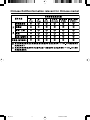 2
2
-
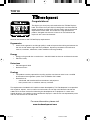 3
3
-
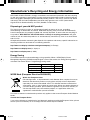 4
4
-
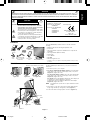 5
5
-
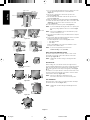 6
6
-
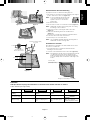 7
7
-
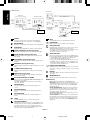 8
8
-
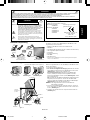 9
9
-
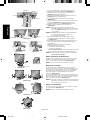 10
10
-
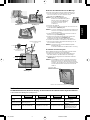 11
11
-
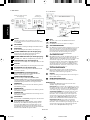 12
12
-
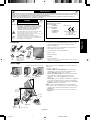 13
13
-
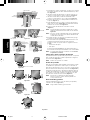 14
14
-
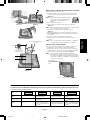 15
15
-
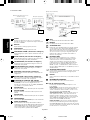 16
16
-
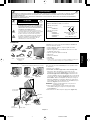 17
17
-
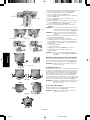 18
18
-
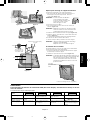 19
19
-
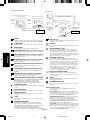 20
20
-
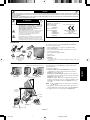 21
21
-
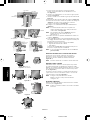 22
22
-
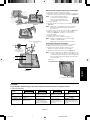 23
23
-
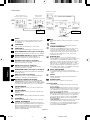 24
24
-
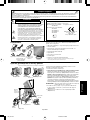 25
25
-
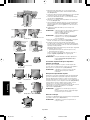 26
26
-
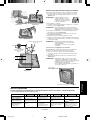 27
27
-
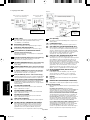 28
28
-
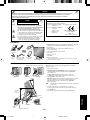 29
29
-
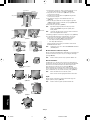 30
30
-
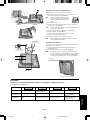 31
31
-
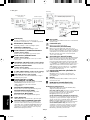 32
32
-
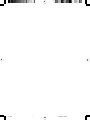 33
33
-
 34
34
NEC MultiSync® LCD195NX Manuale del proprietario
- Categoria
- TV
- Tipo
- Manuale del proprietario
in altre lingue
- English: NEC MultiSync® LCD195NX Owner's manual
- français: NEC MultiSync® LCD195NX Le manuel du propriétaire
- español: NEC MultiSync® LCD195NX El manual del propietario
- Deutsch: NEC MultiSync® LCD195NX Bedienungsanleitung
- русский: NEC MultiSync® LCD195NX Инструкция по применению
- Türkçe: NEC MultiSync® LCD195NX El kitabı
Documenti correlati
-
NEC MultiSync® LCD175VXM Manuale del proprietario
-
NEC LCD205WXM, LCD225WXM Manuale utente
-
NEC MultiSync® LCD225WNX Manuale del proprietario
-
NEC MultiSync LCD205WXM Manuale utente
-
NEC MultiSync® LCD195WXM Manuale del proprietario
-
NEC AccuSync® LCD24WMCX Manuale del proprietario
-
NEC AccuSync® LCD19WMGX Manuale del proprietario
-
NEC AccuSync® LCD72XM Manuale del proprietario
-
NEC AccuSync® LCD73VM Manuale del proprietario
-
NEC MultiSync® EA191M Manuale del proprietario